Im Bezug auf die Client Connector Software unterscheidet sich Vail vom Vorgänger in einigen Punkten. Angefangen bei der Installationsquelle, denn was bisher über Webinterface oder Installations-CD funktionierte klappt nun nur noch über das Webinterface. Dies ist aber gar nicht schlimm, denn wenn man den Client nur über die Installationswebseite installieren kann, dann ist wenigstens sichergestellt, dass man immer die richtige Version installiert und kein veraltetes Produkt.
Sollte der Windows Server Vail bei einem Softwareupdate über Windows Update eine neue Client Version erhalten, so werden die bereits installierten Clients darüber benachrichtigt und es kann ein Update der Software erfolgen, die noch zu installierenden Clients erhalten über die Webseite http://servername/connect aber immer direkt die aktuellste Version. Über die zuvor genannte URL erreicht Ihr die Installationswebseite für die Client Connector Software, wo Ihr dann mit einem Klick auf den Bereich “Computer mit dem Server verbinden” den Download der Client Software starten könnt. Die Meldung einfach mit der Schaltfläche “Ausführen bestätigen” und schon geht die Installation los.
Die roten Fenster übrigens sind nicht Standard, sondern hier schimmerte nur mein Desktop Hintergrundbild durch. Es gibt eigentlich keinen Unterschied zwischen Vail und der Vorgängerversion Windows Home Server. Die Installation lässt sich sehr einfach über den Wizard durchführen.
Während des Setups wird das Windows Home Server Admin-Kennwort abgefragt, um den neuen Client mit dem Server zu verbinden. Zusätzlich könnt Ihr die Beschreibung des Computers setzen, bzw. Anpassen sofern Ihr dies möchtet. Diese Beschreibung ist dann später für alle anderen Clients im Netzwerk sichtbar. So kann man beispielsweise sehr einfach den Computer und die Lokation bestimmten. (z.B. Mediacenter im Wohnzimmer oder ähnliches dort eintragen)
Solltet Ihr wollen, dass der Computer von der Windows Server Vail Datensicherung zum Sicherungszeitpunkt geweckt werden darf, dann könnt Ihr dies hier festlegen, genau wie die Teilnahme am User Experience Programm, bei dem anonym Informationen an Microsoft gesendet werden.
Dies waren aber dann auch schon alle Optionen die für die Installation der Client Connector Software benötigt werden, Nach kurzer Zeit ist die Installation dann beendet und kann über einen Klick auf die Schaltfläche “Fertig stellen” beendet werden. (Da gibt es wohl noch einen UI Bug! 🙂 )
Auf dem Client selbst findet Ihr danach auf dem Desktop die Verknüpfungen zum Dashboard (der neuen Windows Home Server Konsole), dem Launchpad, über das die verschiedenen Aufgaben wie Datensicherung des Clients usw. gestartet werden können. Der Zugriff auf die Freigaben des Home Server ist ab hier natürlich auch möglich.
Im großen und Ganzen gab es beim Client Connector, zumindest bei der Installation keine Änderungen. Neu ist das Launchpad, über das wir in den nächsten Tagen auch berichten werden.
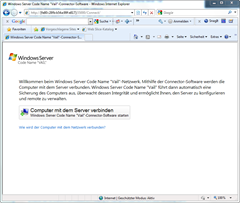
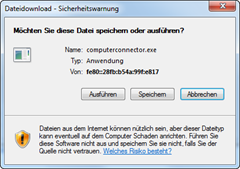
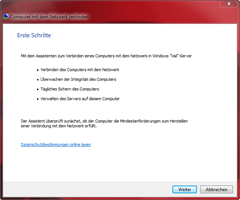
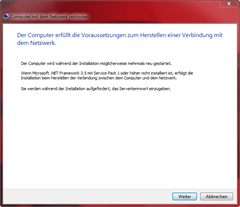
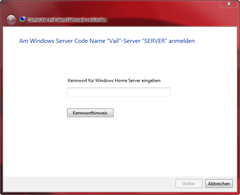
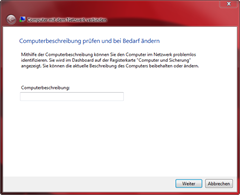
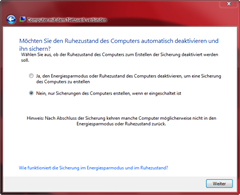
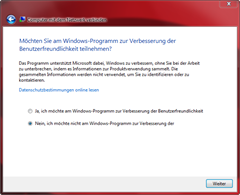
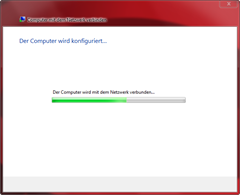
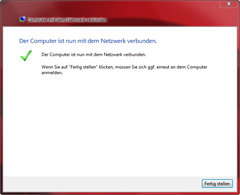
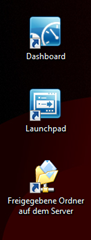
Kommentare
2 Antworten zu „Installation des VAIL Windows Server Connector“
Hi,
wird es auch beim Vail-Connector ein TrayIcon geben, um z.B Sicherungen starten zu können (so wie bei WHSv1)?
Ja, gibt es, wenn das Launchpad gestartet wurde und du dich am S’erver angemeldet hast, erscheint ein Icon im Traybereich der Taskleiste.